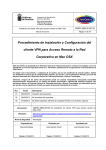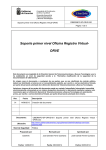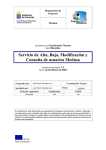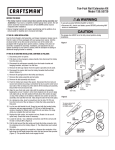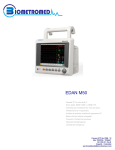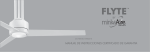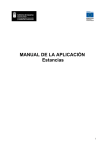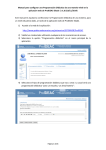Download Aplicación Trasos: Manual de Usuario
Transcript
CIBERC-MEN-013870-01 Aplicación Trasos: Manual de Usuario Página 1 de 17 Aplicación Trasos: Manual de Usuario Este documento es propiedad de la Dirección General de Telecomunicaciones y Nuevas Tecnologías y se le ha establecido un nivel de seguridad acorde a la “Normativa clasificación de la seguridad de la documentación de CiberCentro”. En ningún caso el documento, o cualquiera de sus partes, que no sea clasificado de carácter público, deberá ser distribuido a terceros sin el consentimiento explícito, por escrito o correo electrónico firmado, por parte del personal autorizado de la Dirección General de Telecomunicaciones y Nuevas Tecnologías. Asimismo, ninguna de las partes del documento puede ser copiada, fotografiada, fotocopiada, transmitida electrónicamente, almacenada en un sistema de gestión documental o reproducida mediante cualquier otro mecanismo ajeno a la Dirección General de Telecomunicaciones y Nuevas Tecnologías sin autorización previa, por escrito o correo electrónico firmado, por parte del personal autorizado de la misma. Rev. Fecha Descripción 01 11/11/2011 Versión inicial Documento : Ubicación: CIBERC-MEN-013870-01 Trasos_ Manual de Usuario http://www.gobiernodecanarias.net/cibercentro/documentos/documentos-desoporte.html http://www.gobiernodecanarias.org/cpj/temas/cibercentro/ Nivel de Seguridad Público Preparado por Revisado por Aprobado por CiberCentro DGTNT José Damián Ferrer Quintana Comité Gestión de Incidencias Fecha: 11/11/2011 Fecha: 03/01/2012 Fecha: 05/01/2012 CIBERC-MEN-013870-01 Aplicación Trasos: Manual de Usuario Página 2 de 17 INDICE 1 INTRODUCCIÓN ............................................................................................................................................. 3 2 ÁMBITO............................................................................................................................................................. 3 3 REQUISITOS PREVIOS.................................................................................................................................. 3 4 ACCESO A LA APLICACIÓN WEB: TRASOS ........................................................................................... 3 5 CÓMO TRAMITAR UNA SOLICITUD......................................................................................................... 4 5.1 5.2 5.3 DESCARGAR, CUMPLIMENTAR Y ENVIAR LA SOLICITUD ................................................................................ 4 TRAMITAR LA SOLICITUD ............................................................................................................................ 10 CONSULTAR EL ESTADO DE LA SOLICITUD .................................................................................................. 14 6 NOTIFICACIONES AL SOLICITANTE ..................................................................................................... 16 7 REFERENCIAS............................................................................................................................................... 17 8 CONTACTOS .................................................................................................................................................. 17 CIBERC-MEN-013870-01 Aplicación Trasos: Manual de Usuario Página 3 de 17 1 Introducción La Dirección General de Telecomunicaciones y Nuevas Tecnologías (D.G.T.N.T.) del Gobierno de Canarias, ha puesto en servicio la aplicación Web Trasos para el trámite de solicitudes telemáticas tanto para los empleados públicos como para las empresas externas que presten servicios a la Comunidad Autónoma de Canarias 2 Ámbito Este procedimiento está dirigido a los usuarios del Gobierno de Canarias y empresas externas autorizadas. 3 Requisitos previos Para el correcto funcionamiento del componente applet de firma en cliente de Platino, aplicación Trasos, se debe cumplir un conjunto de requisitos técnicos específicos que se detallan el la web: http://www.gobiernodecanarias.org/platino/requisitos.html Se debe tener en cuenta que la aplicación de Trasos trabaja con formularios pdf y que por tanto es necesario disponer del visor de formularios PDF Adobe Reader o Adobe Professional v.7 o superior, (teniendo en cuenta las versiones soportadas para tramitar las solicitudes). Se debe disponer de un certificado válido de la FNMT o el DNI electrónico. Todos estos requisitos se pueden consultar si se selecciona este enlace: Requisitos. 4 Acceso a la aplicación Web: TraSos El acceso a la aplicación Web se realizará a través de la siguiente URL: https://www.gobiernodecanarias.org/dgtnt/trasos/index.jsp. Se mostrará en pantalla una imagen similar a la que se muestra a continuación: CIBERC-MEN-013870-01 Aplicación Trasos: Manual de Usuario Página 4 de 17 Ilustración 1 - Ventana principal de TraSos. Se debe tener en cuenta que la aplicación Web se está actualizando con distintos formularios por lo que la imagen anterior puede cambiar pero el funcionamiento sobre las peticiones no se verá afectado. 5 Cómo tramitar una solicitud A continuación se detallan los pasos que se deben seguir para realizar una solicitud: 5.1 Descargar, cumplimentar y enviar la solicitud Como primer paso, y previa revisión de los requisitos mínimos ya indicados, se debe seleccionar un certificado válido de la lista desplegable que aparece en la parte superior de la página, cómo se muestra en la siguiente imagen: Ilustración 3 – Selección de certificado. CIBERC-MEN-013870-01 Aplicación Trasos: Manual de Usuario Página 5 de 17 Seleccionado el certificado, será necesario seleccionar el enlace que corresponda según la solicitud que se desea realizar, a continuación se lista los distintos formularios, como por ejemplo seleccionar <<Solicitudes VPN>> Ilustración 4 – Listado de solicitudes disponibles. Una vez localizado el enlace, se pulsa sobre él y se selecciona la opción, Abrir., tal y como se muestra en la imagen NOTA: Para solicitudes distintas a VPN, sólo podrán ser realizadas por personal del Gobierno de Canarias por lo que el sistema solicitará validación y los datos son los mismos que para la cuenta de correo electrónico. CIBERC-MEN-013870-01 Aplicación Trasos: Manual de Usuario Página 6 de 17 Ilustración 5 – Descarga de archivo PDF. Una vez realizada la descarga del formulario, se abrirá el Acrobat Reader con el documento: Para el ejemplo seleccionado de petición de VPN el formulario que se muestra será similar al que se indica a continuación. CIBERC-MEN-013870-01 Aplicación Trasos: Manual de Usuario Página 7 de 17 Ilustración 6 – Formulario PDF de solicitud. El formulario está divido en cinco partes a cumplimentar: • Datos del Solicitante: campos con los datos del usuario solicitante. • Tipo de servicio: tipo de recurso al que se solicita acceder. Seleccionar la opción del despegable que corresponda: CIBERC-MEN-013870-01 Aplicación Trasos: Manual de Usuario Página 8 de 17 Ilustración 7 – Desplegable Tipo de Servicio. • Servicio de Informática (al cual se solicita acceder): organismo responsable de los recursos solicitados. Seleccionar la opción del despegable que corresponda: Ilustración 8 – Desplegable Servicio de Informática. • Responsable del Servicio de Informática (al cual se solicita acceder): datos del responsable informático. Se cargan los datos por defecto. En caso de existir más de un responsable, seleccionar el que corresponda: Ilustración 9 – Desplegable Responsable Servicio Informática. • Datos técnicos: datos de los recursos solicitados. Una vez se haya hecho clic en el botón <<Tramitar>>, se abrirá un cuadro de diálogo para guardar el documento rellenado es importante que el documento se guarde ya que en caso contrario no se podrá seguir el proceso de tramitación: En el momento de tramitar el formulario de solicitud se debe guardar en una subcarpeta local, es conveniente que la ruta donde se encuentra esta subcarpeta no contenga símbolos como acentos, corchetes, etc. Es recomendable guardarlo directamente en la carpeta Mis Documentos. NOTA; Si se utiliza Reader X (versión 10), para evitar errores en el trámite, se debe guardar las solicitudes en una ruta corta, como por ejemplo: C:\TRASOS\VPN\solVpn-8796.pdf CIBERC-MEN-013870-01 Aplicación Trasos: Manual de Usuario Página 9 de 17 Ilustración 7 – Ventana para guardar el documento. Posteriormente se advertirá del envío mediante un mensaje similar al que se muestra en la siguiente imagen: Ilustración 8 – Ventana de advertencia de seguridad. CIBERC-MEN-013870-01 Aplicación Trasos: Manual de Usuario Página 10 de 17 Se hace clic en el botón <<Sí>> para continuar, una vez seleccionada esta opción, se abrirá en el navegador una página similar a la imagen que se indica: Ilustración 9 – Ventana de ejecución de firma. Será necesario seleccionar la opción de <<Ejecutar>> para permitir la ejecución., de forma que se mostrará en pantalla las instrucciones que se debe seguir para seguir con la solicitud y que se detallan a continuación: 5.2 Tramitar la solicitud Cuando se ha finalizado el proceso indicado en puntos anteriores de este documento, se abrirá en el navegador una página en la que se muestran las instrucciones que se deben seguir: CIBERC-MEN-013870-01 Aplicación Trasos: Manual de Usuario Página 11 de 17 Ilustración 10 – Ventana de firma de documento. Se pueden dar dos casos: El proceso finalizó correctamente: Si el proceso se llevó a cabo correctamente, se visualizará los datos del justificante junto con comentarios y opciones, en una imagen similar a la que se muestra a continuación: CIBERC-MEN-013870-01 Aplicación Trasos: Manual de Usuario Página 12 de 17 Ilustración 11 – Ventana de visualización del justificante PDF. Además existe la opción de descargar y guardar un resguardo del trámite en formato PDF con los datos de la solicitud: CIBERC-MEN-013870-01 Aplicación Trasos: Manual de Usuario Página 13 de 17 Ilustración 12 – Justificante PDF de la solicitud. Es importante conservar los datos de la solicitud para su posterior seguimiento. Para consultar el estado de una solicitud ir al punto: Consultar el estado de la solicitud de este documento. CIBERC-MEN-013870-01 Aplicación Trasos: Manual de Usuario Página 14 de 17 El proceso finalizó con errores: En el caso de que la solicitud no haya podido ser tramitada, se muestra en la web información sobre el error ocurrido como por ejemplo el que se muestra en la siguiente imagen: Ilustración 13 – Error en trámite de la solicitud. 5.3 Consultar el estado de la solicitud Aunque a través del correo electrónico llegará información de en qué punto de gestión se encuentra la petición, desde la página de inicio de Trasos, se podrá consultar el estado de la solicitud realizada utilizando para ello el código el sistema le informó en el momento de realizar el proceso solicitud: CIBERC-MEN-013870-01 Aplicación Trasos: Manual de Usuario Página 15 de 17 Ilustración 14 – Consulta de estado de solicitud. Se pueden dar dos casos: El número de solicitud es correcto: En este caso se mostraran los datos de dicha solicitud, como se muestra en la siguiente imagen ejemplo: Ilustración 15 – Resultado consulta solicitud. CIBERC-MEN-013870-01 Aplicación Trasos: Manual de Usuario Página 16 de 17 El número de solicitud es incorrecto: En este caso se mostrará un mensaje de error: similar al que se indica a continuación Ilustración 16 – Error de número de solicitud. En el caso de aparecer este mensaje confirme que no existe un error en el código que ha introducido, si una vez verificado, persiste el error puede contactar con CiberCentro según los datos indicados en el apartado de contactos de este documento. 6 Notificaciones al solicitante El solicitante recibirá notificación vía e-mail, del estado actual de su solicitud en cada paso del trámite: Ilustración 2 – Ejemplo notificación de correo. En caso de que la petición no haya sido autorizada, recibirá un correo similar a la imagen de arriba indicando el motivo de la no autorización en el campo Observaciones. CIBERC-MEN-013870-01 Aplicación Trasos: Manual de Usuario Página 17 de 17 7 Referencias Documento Aplicación Trasos: Manual de Gestor Descripción Describe la gestión de debe realizar el autorizador de la petición Ubicación 8 Contactos Departamento CiberCentro-Gobierno de Canarias Teléfono 902111912 Correo electrónico [email protected]